这篇教程教优图宝的朋友们用PS+AI制作雕刻效果字,教程制作的文字效果很棒。转发过来和优图宝的朋友们一起分享。先看效果图:
 UTOBAO编注:更多PS文字效果教程学习和作业提交请到优图宝文字效果交流区:http://www.utobao.com/news/56.html
UTOBAO编注:更多PS文字效果教程学习和作业提交请到优图宝文字效果交流区:http://www.utobao.com/news/56.html
具体制作步骤如下:
1. 从完成效果你可以看到,这个效果是由2部分组成:突起的文字与字形凹进的框架组成。最容易的手法新建一文本。所以,新建一2000 × 1500像素的文件,用Creampuff字体。字体大小为280点。
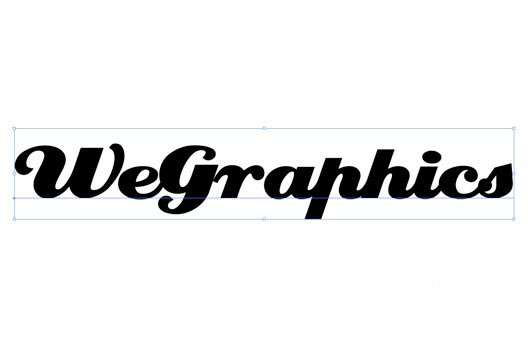
2. 我们要把输入的文字切换成路径。单击“自由变换工具”>“新建框架”给文字新建框架。接下来单击“对象”>“路径”>“偏移路径”,设定参数为25。
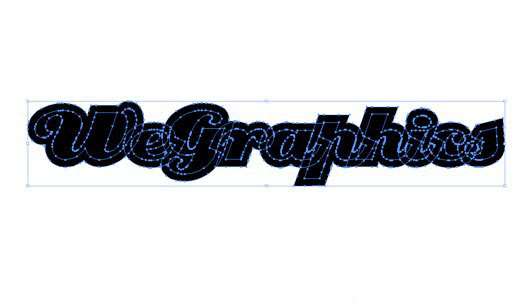
3. 运用径直选取工具,像下图选取路径。接下来拼合路径。
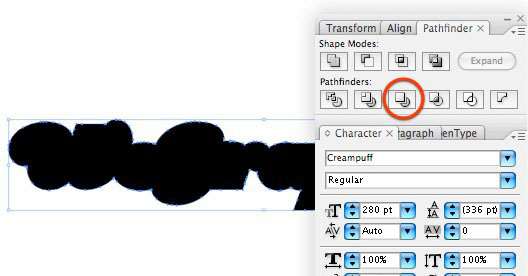 _ueditor_page_break_tag_
_ueditor_page_break_tag_
4. 隐蔽偏移路径(取消其图层的可见性),并选取径直选取工具(A)。(按Ctrl + G)并调整其色彩。这儿的色彩不是很重要,它是让我们对字体的边界轻易区分。
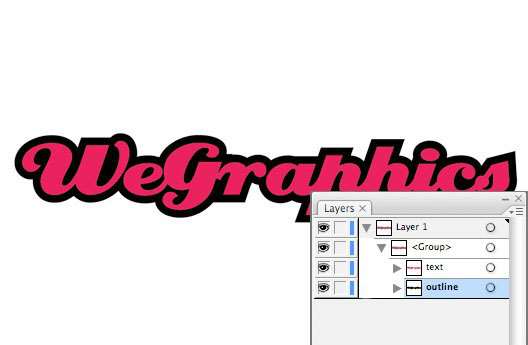
5. 打开Photoshop并创造2000 × 1500像素的文件。填充灰色(#3f3f3f)背景。

6. 拷贝并粘贴在ai中做的文字路径。请务必粘贴为智能对象。在这方面他们可在不损失图象质量。
 _ueditor_page_break_tag_
_ueditor_page_break_tag_
7. 之后见下图设定图层样式。让我们开始减少填充不透明度为0%。
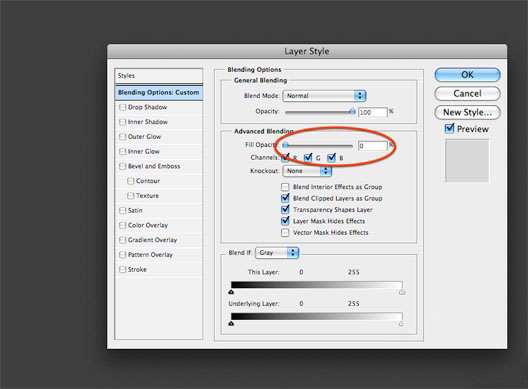
8. 加上深灰色(#242424)色彩覆遮。
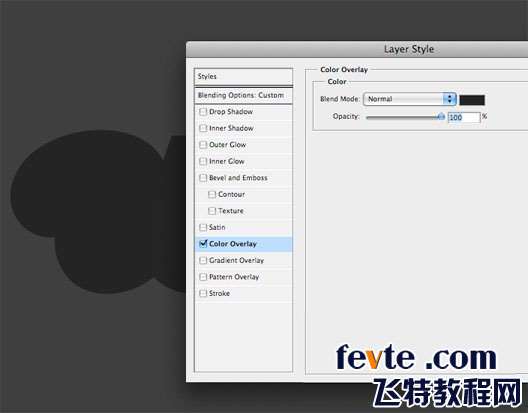
9怎么样新建凹进的效果?其实相当容易,只要提高内部阴影就可以了。
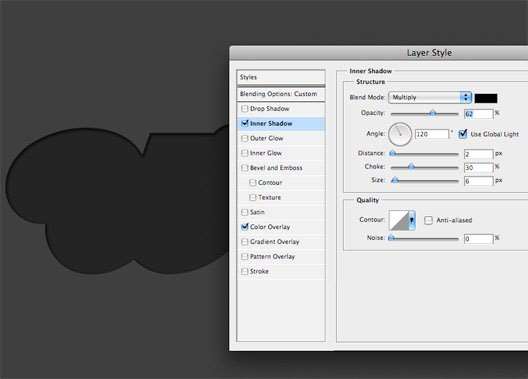
10. 这个时候,您可使文本可见。我们仍设定混合选项。开始减少不透明度为0%。之后填写一样的背景色(#3f3f3f)文本。
 _ueditor_page_break_tag_
_ueditor_page_break_tag_
11. 加上斜面与浮雕效果:
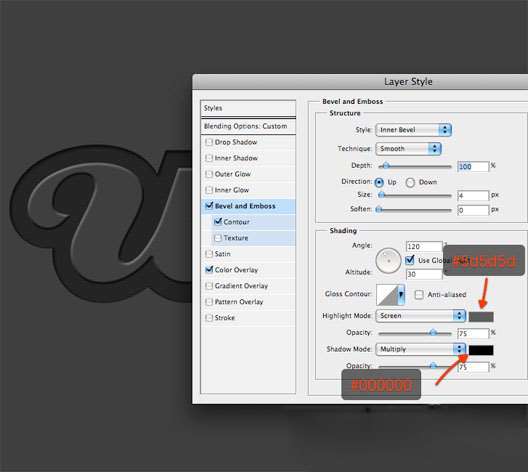
12. 我们的文本已做完。最终一步提高杂点效果。新建一新层,并且用灰色(#3f3f3f)。此时设定为前景色与背景色一样的白色灰色。进入“滤镜”>“杂点“>“加上杂点”,并如下设定。
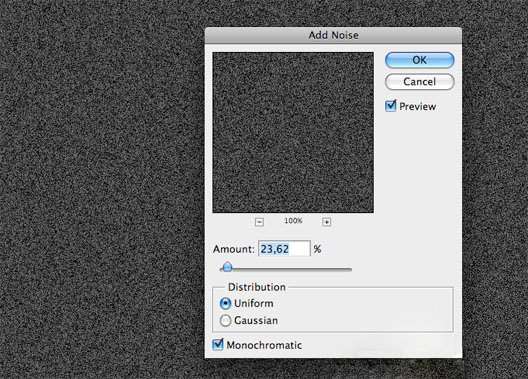
13. 设定图层的混合模式为叠加,不透明度10%。如此我们做完了这个字体效果!
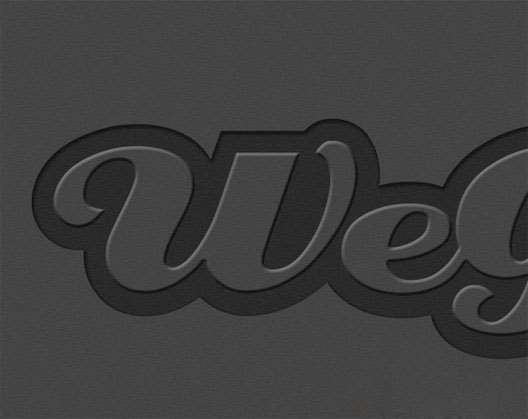
 UTOBAO编注:更多PS文字效果教程学习和作业提交请到优图宝文字效果交流区:http://www.utobao.com/news/56.html
UTOBAO编注:更多PS文字效果教程学习和作业提交请到优图宝文字效果交流区:http://www.utobao.com/news/56.html




